Nykypäivän nopeatempoisessa maailmassa kyky kerätä tietoja nopeasti ja tehokkaasti on korvaamaton. Pikanäppäinten hallinta nopeaa muistiinpanojen tekemistä varten voi parantaa merkittävästi tuottavuuttasi, olitpa sitten luennoilla, kokouksissa tai ideoiden pohtimisessa. Minimoimalla hiiren riippuvuuden ja pitämällä kädet näppäimistöllä voit virtaviivaistaa työnkulkua ja keskittyä esitettävään sisältöön.
🚀 Miksi käyttää pikanäppäimiä muistiinpanojen tekemiseen?
Pikanäppäinten käyttö tarjoaa useita etuja perinteiseen hiiripohjaiseen navigointiin verrattuna. Nämä pikanäppäimet parantavat nopeutta ja tarkkuutta. Ne vähentävät myös toistuvien rasitusvammojen riskiä.
- Lisääntynyt nopeus: Pikanäppäinten avulla voit suorittaa toimintoja paljon nopeammin kuin hiirellä. Tämä on erityisen tärkeää, kun teet muistiinpanoja reaaliajassa.
- Parempi tarkkuus: Pitämällä kädet näppäimistöllä vähennät näppäimistön ja hiiren vaihtamisen aiheuttamien virheiden mahdollisuutta.
- Tehostettu tarkennus: Kun ei tarvitse siirtää kättäsi hiiren päälle, voit keskittyä käsillä olevaan tehtävään. Tämä parantaa tiedon ymmärtämistä ja säilyttämistä.
- Vähentynyt rasitus: Toistuva hiiren käyttö voi johtaa toistuviin rasitusvammoihin. Pikanäppäimet minimoivat nämä riskit.
⌨️ Tärkeät pikanäppäimet kaikille muistiinpanosovelluksia varten
Näitä pikanäppäimiä voidaan yleisesti soveltaa erilaisiin muistiinpanosovelluksiin. Tämä sisältää ohjelmat, kuten Microsoft Word, Google Docs, Evernote ja OneNote.
Tekstin perusmuotoilu
- Ctrl + B (tai Cmd + B Macissa): Lihavoitu teksti. Tämä sopii mainiosti avainkohtien tai otsikoiden korostamiseen.
- Ctrl + I (tai Cmd + I Macissa): Kursivoi teksti. Käytä tätä lainauksiin tai erityisiin termeihin.
- Ctrl + U (tai Cmd + U Macissa): Alleviivaa teksti. Tämä on toinen tapa korostaa tärkeitä tietoja.
- Ctrl + Vaihto + > (tai Cmd + Vaihto + > Macissa): Suurenna kirjasinkokoa. Suurenna tekstiä nopeasti korostusta varten.
- Ctrl + Vaihto + < (tai Cmd + Vaihto + < Macissa): Pienennä kirjasinkokoa. Pienennä vähemmän tärkeän tekstin kokoa.
Navigointi ja muokkaus
- Ctrl + A (tai Cmd + A Macissa): Valitse kaikki teksti. Hyödyllinen suurten tekstiosien muotoiluun tai poistamiseen.
- Ctrl + C (tai Cmd + C Macissa): Kopioi valittu teksti. Kopioi tiedot nopeasti.
- Ctrl + X (tai Cmd + X Macissa): Leikkaa valittu teksti. Poista teksti ja aseta se leikepöydälle.
- Ctrl + V (tai Cmd + V Macissa): Liitä teksti. Lisää tekstiä leikepöydältä.
- Ctrl + Z (tai Cmd + Z Macissa): Kumoa viimeinen toiminto. Korjaa virheet helposti.
- Ctrl + Y (tai Cmd + Y Macissa): Toista viimeisin kumottu toiminto. Palauta vahingossa peruutetut toiminnot.
- Ctrl + vasen nuoli (tai Cmd + vasen nuoli Macissa): Siirrä kohdistinta yhden sanan verran vasemmalle. Navigoi tekstissä tehokkaasti.
- Ctrl + oikea nuoli (tai Cmd + oikea nuoli Macissa): Siirrä kohdistinta yhden sanan verran oikealle. Navigoi tekstissä tehokkaasti.
- Ctrl + ylänuoli (tai Cmd + ylänuoli Macissa): Siirrä kohdistin edellisen kappaleen alkuun. Siirry nopeasti kappaleiden välillä.
- Ctrl + alanuoli (tai Cmd + alanuoli Macissa): Siirrä kohdistin seuraavan kappaleen alkuun. Siirry nopeasti kappaleiden välillä.
- Koti: Siirrä kohdistin nykyisen rivin alkuun. Siirry välittömästi rivin alkuun.
- End: Siirrä kohdistin nykyisen rivin loppuun. Siirry välittömästi rivin loppuun.
- Sivu ylös: Vieritä yksi sivu ylöspäin. Tarkista aikaisempi sisältö nopeasti.
- Sivu alas: Vieritä yksi sivu alas. Tarkista seuraava sisältö nopeasti.
Asiakirjanhallinta
- Ctrl + N (tai Cmd + N Macissa): Luo uusi asiakirja. Aloita uusi muistiinpano nopeasti.
- Ctrl + O (tai Cmd + O Macissa): Avaa olemassa oleva asiakirja. Käytä tallennettuja muistiinpanoja helposti.
- Ctrl + S (tai Cmd + S Macissa): Tallenna nykyinen asiakirja. Tallenna työsi säännöllisesti tietojen katoamisen estämiseksi.
- Ctrl + P (tai Cmd + P Macissa): Tulosta nykyinen asiakirja. Luo muistiinpanoistasi paperikopio.
📝 Sovelluskohtaiset pikanäppäimet
Jotkut muistiinpanosovellukset tarjoavat ainutlaatuisia pikanäppäimiä. Nämä pikanäppäimet on räätälöity niiden erityisominaisuuksien ja toimintojen mukaan.
Microsoft Word
- Ctrl + Shift + L: Luo luettelomerkkiluettelo. Muotoile luettelot nopeasti.
- Ctrl + H: Avaa Etsi ja korvaa -valintaikkuna. Etsi ja korvaa tekstiä helposti.
- Ctrl + K: Lisää hyperlinkki. Lisää linkkejä asiaankuuluviin resursseihin.
Google-dokumentit
- Ctrl + Alt + M (tai Cmd + Optio + M Macissa): Lisää kommentti. Lisää huomautuksia ja palautetta.
- Ctrl + Vaihto + C (tai Cmd + Vaihto + C Macissa): Sanamäärä. Tarkista muistiinpanojesi pituus.
- Ctrl + Alt + H (tai Cmd + Optio + H Macissa): Näytä asiakirjan ääriviivat. Navigoi asiakirjarakenteessa.
Evernote
- Ctrl + Vaihto + N (tai Cmd + Vaihto + N Macissa): Luo uusi muistiinpano. Aloita uusi muistiinpano nopeasti.
- Ctrl + Q (tai Cmd + Q Macissa): Pikahuomautus. Avaa pieni ikkuna, jossa voit kirjoittaa muistiin nopeita ajatuksia.
- Ctrl + Vaihto + A (tai Cmd + Vaihto + A Macissa): Lisää muistutus. Aseta muistutuksia tärkeistä tehtävistä.
OneNote
- Windows-näppäin + Vaihto + S: Näytön leikkaus. Kaappaa osa näytöstä ja lisää se muistiinpanoihisi.
- Ctrl + E: Hae nykyiseltä sivulta. Etsi tiettyjä tietoja sivulta.
- Ctrl + M: Lisää uusi sivu. Lisää uusi sivu muistikirjaasi.
💡 Vinkkejä pikanäppäinten hallintaan
Pikanäppäinten oppiminen vie aikaa ja harjoittelua. Tässä on muutamia vinkkejä, joiden avulla hallitset ne tehokkaasti.
- Aloita perusteista: Aloita oppimalla yleisimmät pikanäppäimet. Keskity niihin, joita käytät useimmin.
- Harjoittele säännöllisesti: Varaa joka päivä aikaa harjoitellaksesi pikanäppäinten käyttöä. Mitä enemmän käytät niitä, sitä luonnollisempia niistä tulee.
- Käytä huijausarkkeja: Pidä huijausarkki viitteenä. Viittaa siihen, kun unohdat pikakuvakkeen.
- Mukauta pikanäppäimiä: Monien sovellusten avulla voit mukauttaa pikanäppäimiä. Räätälöi ne erityistarpeidesi ja mieltymystesi mukaan.
- Käytä muistikirjaa: Luo muistolaitteita, jotka auttavat muistamaan pikakuvakkeet. Esimerkiksi ”Ctrl + B” tarkoittaa ”Lihavoitu”.
- Johdonmukaisuus on avain: Käytä pikanäppäimiä johdonmukaisesti kaikissa sovelluksissa. Tämä auttaa sinua rakentamaan lihasmuistia ja parantamaan tehokkuuttasi.
🏆 Nopean muistiinpanon edut
Tehokas muistiinpanojen tekeminen on enemmän kuin vain tietojen tallentamista. Kyse on ymmärtämisen, säilyttämisen ja yleisen tuottavuuden parantamisesta.
- Parempi ymmärtäminen: Kun käsittelet materiaalia aktiivisesti, ymmärrät paremmin esitettävät käsitteet.
- Parannettu säilyttäminen: Muistiinpanojen tekeminen auttaa muistamaan tiedot tehokkaammin. Muistiinpanojen tarkistaminen vahvistaa ymmärrystäsi.
- Lisääntynyt tuottavuus: Nopea muistiinpanojen tekeminen antaa sinun tallentaa enemmän tietoa lyhyemmässä ajassa. Tämä vapauttaa aikaa muihin tehtäviin.
- Parempi organisointi: Hyvin järjestetyt muistiinpanot tarjoavat arvokkaan resurssin tulevaa käyttöä varten. Tämä auttaa sinua pysymään opinnoissasi tai työssäsi.
- Vähentynyt stressi: Kun tunnet itsevarmuutta muistiinpanokykyihisi, se vähentää stressiä ja ahdistusta. Näin voit keskittyä oppimiseen ja tavoitteidesi saavuttamiseen.
❓ Usein kysytyt kysymykset (FAQ)
✔️ Johtopäätös
Pikanäppäinten hallitseminen nopeaa muistiinpanojen tekemistä varten on arvokas taito. Se lisää tuottavuutta ja parantaa tehokkuutta. Kun sisällytät nämä pikakuvakkeet työnkulkuusi, voit kerätä tietoja tehokkaammin ja keskittyä olennaiseen. Aloita harjoittelu tänään ja koe virtaviivaistetun muistiinpanon edut.
Muista olla kärsivällinen itsesi kanssa oppiessasi. Johdonmukainen harjoittelu johtaa mestaruuteen. Pian näistä pikanäppäimistä tulee toinen luonto. Tämä parantaa huomattavasti muistiinpanojen nopeutta ja tarkkuutta.